
Nota: Se você estiver usando o Windows 10, deve considerar configurar o Dynamic Lock Como bloquear automaticamente o Windows 10 sempre que sair de sua mesa Como bloquear automaticamente o Windows 10 sempre que sair de sua mesa O Windows bloqueia automaticamente depois de ficar inativo por um tempo, mas não é instantâneo. Aqui está um novo recurso que permite bloquear seu computador automaticamente quando você o deixa. Leia mais em vez disso.
Preciso bloquear minha tela da área de trabalho do Windows sempre que saio do meu computador. O que eu normalmente faço? Eu apertei Control + ALT + Delete e bloqueio minha tela e às vezes eu apertei a tecla Windows + L, mas eles ainda exigem alguma interação com o computador.
Mas e se eu quisesse algo um pouco mais automatizado?
Bem, nós cobrimos usa para Bluetooth Como conectar seu celular ao PC através de Bluetooth Como conectar seu celular ao PC através de Bluetooth Bluetooth é uma tecnologia sem fio de curto alcance. A maioria dos telefones e computadores tem isso. É uma ótima maneira de conectar seus dispositivos e transferir arquivos sem fio. Nós vamos mostrar-lhe como configurá-lo. Leia mais sobre MakeUseOf antes, mas nunca como uma chave digital! Quando eu encontrei um pequeno aplicativo freeware no SourceForge chamado Bluetooth Proximity Lock Utility - eu me apaixonei!
O que faz é bastante simples e engenhoso. É um sistema de acesso de proximidade que faz par e se conecta a um dispositivo Bluetooth que você mantém com você em todos os momentos. Pode ser um telefone, um fone de ouvido ou praticamente qualquer coisa que você possa emparelhar com o seu computador. Eu estaria interessado em encontrar algum tipo de cartão Bluetooth recarregável que eu poderia manter na minha carteira, se alguém souber de algum!
Então, quando o computador perde o sinal Bluetooth do dispositivo, ele supõe que você se afastou da máquina e a bloqueou! O aplicativo é de 201KB, tornando-o muito pequeno e fácil de usar em qualquer sistema com Bluetooth.
Para começar, precisaremos baixar o aplicativo aqui. Pegue o arquivo mais recente com o .exe terminando nele. Você pode conferir a página de projetos aqui também. Ele será instalado rapidamente e, quando estiver concluído, você terá um novo item de menu inicial chamado BTProx . Depois de executá-lo, você verá um console minimalista que se parece com isso:
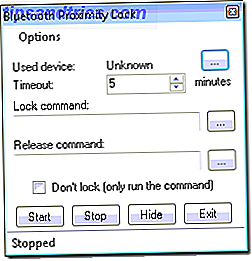
Clique nos três pontos ao lado do campo Dispositivo usado . Isso iniciará sua máquina procurando um dispositivo Bluetooth para usar como sua chave digital. Se você vir o seguinte erro, verifique se o Bluetooth está ativado. O dispositivo precisa ser emparelhado com o seu computador antes de clicar nos três pontos ou você verá a mesma mensagem de erro abaixo:
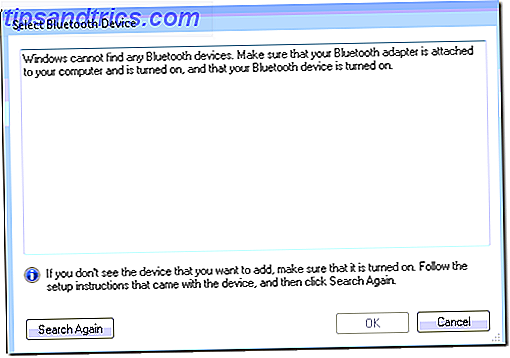
Depois de ver o seu dispositivo na lista, basta selecioná-lo e clicar em OK. Isso nos levará de volta à mesma tela em que estávamos antes, mas nosso dispositivo agora será listado ao lado do campo de dispositivo usado da seguinte forma:
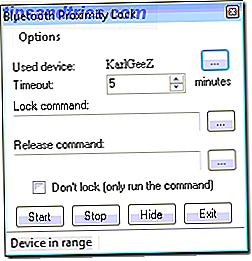
Você também verá mais algumas opções listadas na janela principal, incluindo tempo limite, comando de bloqueio, comando de liberação e uma caixa de seleção para não bloquear, somente execute o comando .
O campo de tempo limite é MUITO importante pelo simples fato de que, se você deixar isso no padrão, pode ficar longe do seu computador por 4 minutos e 59 segundos antes da tela travar! Eu escolhi 15 segundos e lidei com isso se eu saísse para pegar um fax ou qualquer outra coisa que eu precisava ir embora. Isso é segurança no seu melhor.
A opção de comando de bloqueio permite que você escolha um comando, como um arquivo em lotes ou um script Perl, para executar quando perder a conexão com o dispositivo Bluetooth. O comando release faz o oposto e executa um comando quando você volta ao alcance (bem, pelo menos quando o dispositivo voltar ao alcance!)
Você deve ver o texto que diz Dispositivo na faixa na parte inferior da tela de bloqueio de proximidade do Bluetooth. Quando o seu dispositivo estiver dentro do alcance e estiver conectado, você verá esse ícone na barra de tarefas da seguinte maneira:
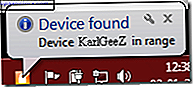
E quando você sair do intervalo, ele ficará vermelho, aguardará o período de tempo limite e, em seguida, bloqueará sua estação de trabalho.
Eu tenho certeza que alguns dos nossos inteligentes leitores MakeUseOf podem usar alguns usos inteligentes para os comandos lock e release. Você está usando este ou outro sistema de acesso de proximidade que bloqueia automaticamente sua estação de trabalho ou servidores à medida que você se afasta deles? Nós gostaríamos de ouvir sobre eles nos comentários.



